Word共同编辑:提升团队协作效率的关键
在当今高度协作的工作环境中,Word怎么共同编辑已成为许多团队面临的关键问题。无论是撰写报告、制定方案还是创建文档,多人协作编辑能够显著提高工作效率,减少沟通成本。本文将详细介绍如何在Word中实现共同编辑,帮助您的团队更好地协同工作。
实时共享:开启Word共同编辑模式
要在Word中启用共同编辑功能,首先需要将文档保存到支持实时协作的云存储平台上。Microsoft 365订阅用户可以直接使用OneDrive或SharePoint进行文档存储。将文档上传至云端后,点击文档右上角的”共享”按钮,输入collaborators的电子邮件地址,并设置适当的权限级别。这样,被邀请的团队成员就能够同时访问和编辑该文档。
在共同编辑模式下,所有参与者的修改都会实时同步显示。每个编辑者的光标位置会以不同颜色标记,方便识别谁在编辑哪个部分。这种实时协作方式大大提高了团队的工作效率,减少了版本控制的困扰。
追踪变更:保证文档修改的透明度
在Word共同编辑过程中,使用”追踪修订”功能可以清晰地记录每个人的修改。启用这个功能后,所有的插入、删除和格式更改都会以醒目的方式标记出来。这不仅有助于审核文档的演变过程,也便于团队成员理解彼此的贡献和想法。
要启用追踪修订,只需在”审阅”选项卡中点击”追踪修订”按钮。每位编辑者的修改会以不同颜色显示,并在文档旁边的修订栏中列出详细信息。这样,团队可以轻松地查看、接受或拒绝每一处修改,确保最终文档的质量和一致性。
添加评论:促进团队交流与反馈
在Word共同编辑中,添加评论是一种高效的沟通方式。评论功能允许团队成员在不直接修改文本的情况下,对特定内容提出建议、疑问或意见。这种方式既保持了原文的完整性,又为深入讨论提供了空间。
要添加评论,只需选中相关文本,然后在”审阅”选项卡中点击”新建评论”。其他团队成员可以直接在评论中回复,形成一个小型的讨论区域。这种互动方式不仅提高了协作效率,也增强了团队成员之间的交流与理解。
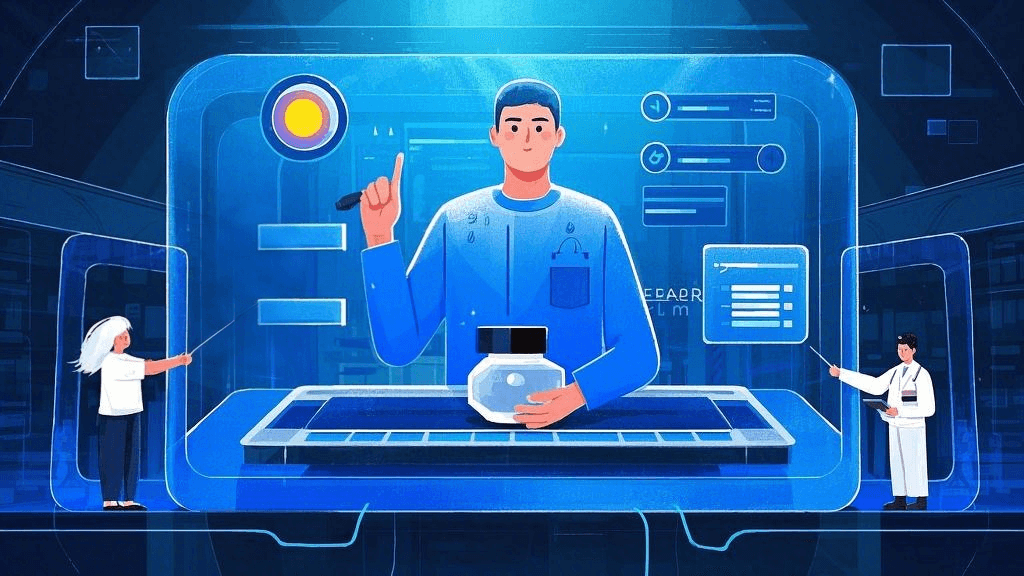
版本历史:确保文档安全与可追溯性
在Word共同编辑的过程中,版本控制至关重要。Microsoft Word提供了强大的版本历史功能,允许团队查看和恢复文档的早期版本。这不仅为意外修改或删除提供了保护,也使得团队可以追溯文档的演变过程。
要访问版本历史,点击”文件”菜单,然后选择”信息”和”版本历史”。在这里,您可以查看所有保存的版本,比较不同版本之间的差异,甚至可以恢复到之前的版本。这个功能为团队提供了一个安全网,让共同编辑过程更加安心和可控。
协作工具集成:提升Word共同编辑效率
为了进一步提高Word共同编辑的效率,将其与其他协作工具集成是一个明智之选。例如,ONES 研发管理平台提供了强大的项目管理和文档协作功能,可以与Word无缝对接。通过ONES,团队可以更好地组织文档、分配任务、跟踪进度,使Word共同编辑成为整个项目管理流程中的一个有机部分。
ONES的知识库管理功能允许团队集中存储和管理Word文档,同时提供版本控制和权限管理。这不仅简化了文档的共享和访问过程,也确保了敏感信息的安全性。此外,ONES的任务协作功能可以帮助团队成员更好地分配和跟踪与Word文档相关的任务,提高整体工作效率。
结语:掌握Word共同编辑,提升团队协作效率
掌握Word怎么共同编辑,对于提高团队协作效率至关重要。通过实时共享、追踪变更、添加评论、版本控制以及集成协作工具,团队可以更加高效地完成文档编辑任务。这不仅节省了时间和精力,还能提高文档质量,促进团队成员之间的交流与理解。在当今快节奏的工作环境中,熟练运用Word共同编辑功能,将成为团队提升竞争力的关键因素之一。







































